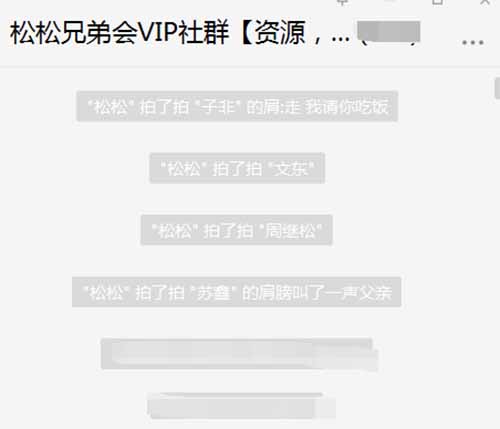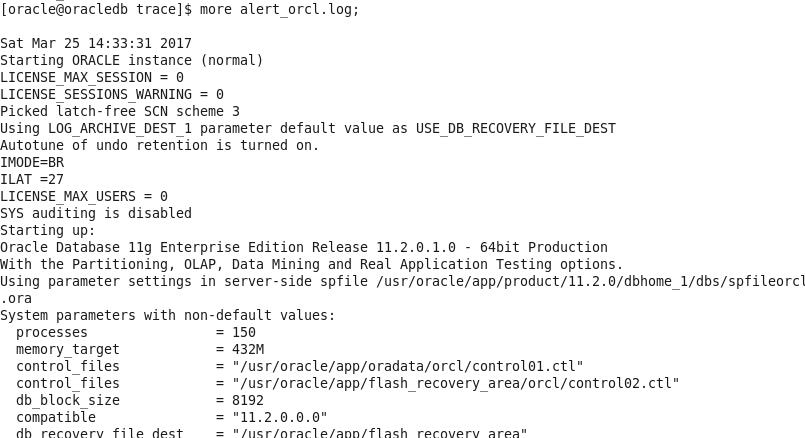在Windows 7系统中,执行.exe文件时遇到报错是一个常见的问题,这可能是由于多种原因造成的,比如兼容性问题、系统文件损坏、软件冲突、驱动问题等,下面我们将详细探讨一些解决这类报错的方法。
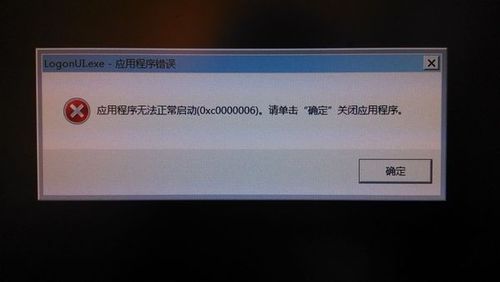
你需要了解报错的具体信息,通常,错误提示会包含一个错误代码和/或描述性的文字,当遇到.exe报错时,请仔细阅读错误信息,这将有助于确定问题的原因。
常见错误及解决方法:
1、兼容性问题:
右键点击.exe文件,选择“属性”。
切换到“兼容性”标签页。
勾选“以兼容模式运行这个程序”,然后从下拉菜单中选择一个兼容的Windows版本。
点击“应用”和“确定”保存设置。
2、管理员权限运行:
有时,以管理员身份运行.exe文件可以解决问题。
右键点击.exe文件,选择“以管理员身份运行”。
3、修复或重新安装软件:
如果是某个软件的.exe文件报错,可以尝试使用软件自带的修复工具。
或者,卸载该软件后重新下载并安装最新版本。
4、系统文件损坏:
打开命令提示符(以管理员身份)。
输入sfc /scannow命令并按回车,系统将自动检查并修复损坏的系统文件。
5、清理临时文件和缓存:
使用磁盘清理工具删除系统中的临时文件和缓存。
这可以通过运行窗口输入cleanmgr命令并按回车来实现。
6、检查病毒:
使用杀毒软件对系统进行全面扫描,确保没有病毒或恶意软件导致.exe文件报错。
7、安装最新的Windows更新:
确保Windows 7系统已安装所有最新的更新和补丁。
打开控制面板,点击“系统和安全”,然后选择“Windows更新”。
8、软件冲突:
如果安装了新软件后出现.exe报错,尝试卸载该软件,看看问题是否得到解决。
9、查看设备管理器:
打开设备管理器,检查是否有任何带有黄色警告标志的设备。
如果有,更新或重新安装相应的驱动程序。
10、系统还原:
如果问题是在最近的某个时间点之后出现的,可以尝试使用系统还原功能回滚到之前的状态。
其他注意事项:
确保计算机的硬件满足软件的最低要求。
检查相关的软件和硬件文档,看看是否有针对该错误的特定解决方案。
如果问题仍然存在,可以考虑在网络上搜索错误代码或描述,看看其他用户是否遇到过类似的问题。
在解决.exe报错问题时,建议按照上述步骤逐一尝试,并记录每一步操作和结果,这样有助于缩小问题范围,并最终找到合适的解决方案,希望这些建议能帮助你解决Windows 7系统中的.exe文件报错问题。